Як перевірити оперативну пам'ять на помилки

Добрий день друзі. Останнім часом мені все більше користувачів скаржаться на збої в роботі комп'ютера. Досить часто комп'ютер у таких людей або просто не запускається, або після запуску виникає синій екран смерті.
Синій екран може виникнути з різних причин. Одна з них, поломка або неправильна робота плати оперативної пам'яті.
Я вже згадував, що оперативна пам'ять потрібна для зберігання тих файлів, які задіяні в даний час. Іншими словами, все, що ви зараз бачите на екрані вашого монітора, знаходиться в платі оперативної пам'яті.
Якщо комп'ютер вимкнути, дана інформація нікуди не втрачається, вона передається в жорсткий диск. При наступному включенні комп'ютера, все, що ви робите в даний момент, буде знову перебувати в цій платі.
Звідси випливає, що, якщо плата оперативної пам'яті отримала якесь пошкодження, це загрожує різними неприємностями. Як я сказав вище, комп'ютер може просто не включитися.
Як же можна перевірити плату оперативної пам'яті? Є системний спосіб перевірки, і програмний. Ми розглянемо системний.
В операційній системі Windows існує подібна можливість. Для цього, потрібно в пошуковий рядок ввести таке значення:
Або можна просто набрати слово «Засіб», комп'ютер дасть нам кілька варіантів, з яких вибираємо «Засіб перевірки пам'яті Windows». Ця функція запускається обов'язково від імені адміністратора.
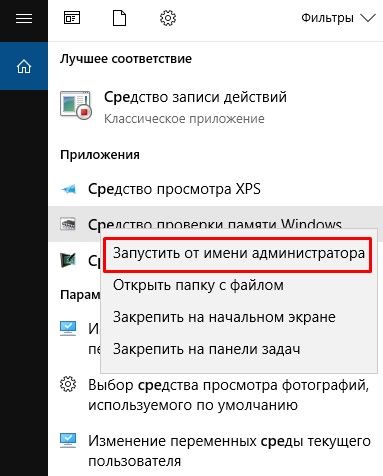
Далі, у нас з'явиться вікно, в якому можна виконати перевірку негайно, перезапустивши систему, або через певний час. Раджу виконати негайно.
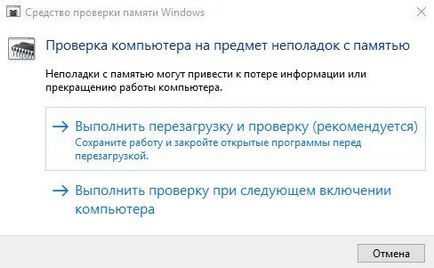
Комп'ютер перезавантажиться і після перезавантаження з'явиться вікно, безпосередньо з даними про перевірки операційної системи. Почнемо перевірку оперативної пам'яті. Перезавантажуємо комп'ютер.
Під час завантаження вас з'явиться вікно, де буде видно хід тестування вашої пам'яті. Тут можна звернути увагу на те, що у вас є напис жовтого кольору «Неполадки поки не виявлені».
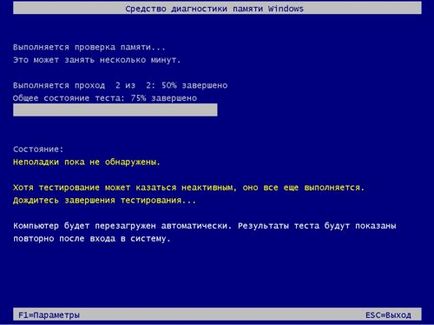
Я думаю, напис говорить сама за себе. У будь-якому випадку, потрібно дочекатися закінчення тестування. Якщо раптом, у вас жовтий напис зміниться на іншу, то відповідно, вам потрібно буде більш ретельно перевірити оперативну пам'ять.
Ви можете змінити параметри того, як у вас буде перевірятися оперативна пам'ять. Для цього, потрібно натиснути кнопку F1. Тут, за допомогою клавіатури, ви можете вибрати, який у вас буде відбуватися набір тестів.

У мене запущений «Звичайний» набір тесту. Якщо ж ви бажаєте на 100% бути впевнені в своїй оперативній пам'яті, вам потрібно вибрати «Широка» перевірка.
Щоб вибрати «Широка» перевірка, виберіть відповідну кнопку і натисніть F10. Я ж цього робити не стану. Вам, в будь-якому випадку потрібно пройти весь тест повністю, до закінчення перевірки. І вам стане ясно, чи були виявлені проблеми з оперативною пам'яттю.
Крім того, після проходження тесту, ваш комп'ютер перезавантажиться в нормальному режимі.
Отже, мій комп'ютер завантажився, що ж тепер ми можемо дізнатися після перевірки діагностики оперативної пам'яті?
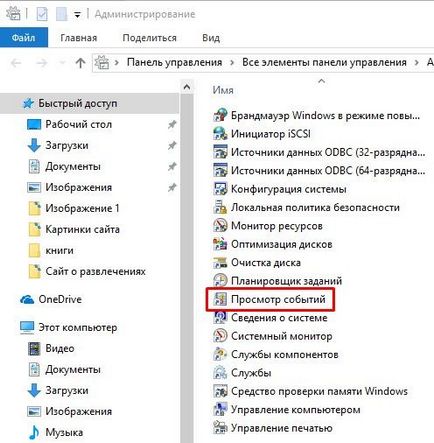
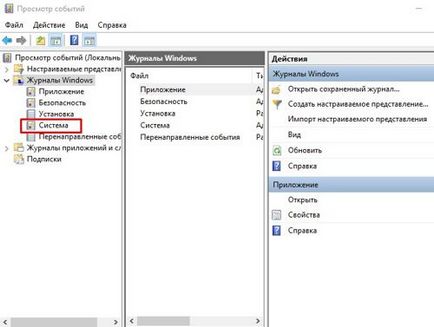
І ви побачите повідомлення, в моєму випадку: - Робота коштів перевірки пам'яті була перервана. У вас же буде повідомлення, що саме було знайдено у вашій пам'яті. Чи були помилки, або помилок не було.
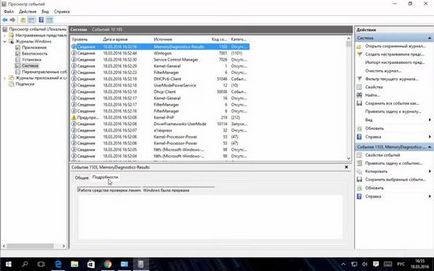
За цими даними, ви зможете визначитися, чи є проблеми з вашої оперативною пам'яттю. Якщо вони все-таки є, раджу вам або змінити оперативку, або віднести її до майстра. Нехай він, якщо зможе, полагодить її. Успіхів!
ГОЛОВНА | БІЗНЕС | SEO ПРОДВИЖЕНИЕ | Про комп'ютери | Комп'ютерне ЖЕЛЕЗО | ПРОГРАМИ | СТАТТІ | КРАЩІ СТАТТІ | ЦЕ ЦІКАВО!
Друзі! Я вже чотири роки працюю над сайтом, витрачаю на нього свій особистий час і частинку душі. Тому, у мене до вас велике прохання - не крадіть статті! Щиро Дякую!
Читаючи цей блог, ви даєте вашу згоду на використання файлів Cookie. В іншому випадку, покиньте цей блог.
Привіт дорогий друже!
У вас встановлено розширення AdBlock або AdGuard. Додайте, будь ласка, мій сайт в білий список і тим самим, ви внесете свій внесок в його розвиток. Дякую за розуміння! Інструкція як відключити AdBlock